1С для бухгалтера ❤️
Если вы бухгалтер в РФ и работаете в 1С, то наш канал именно для вас!
✍️ Для связи: @buhi1c_ad_bot Связанные каналы | Похожие каналы
21 608
obunachilar
Kanalda mashhur
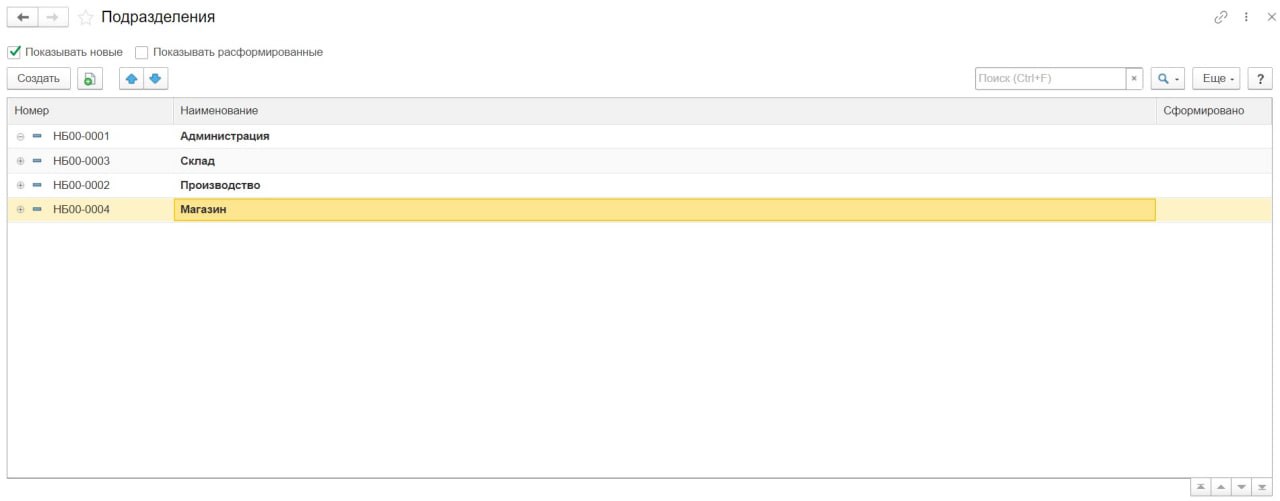
📣 Штатное расписание в 1С:Зарплата и управление персоналом 8 ред.3.1 Для пользователей, переходя...

❓Как получить список работающих сотрудников на определенную дату в 1С? Шаг 1️⃣: раздел «Зарплат...
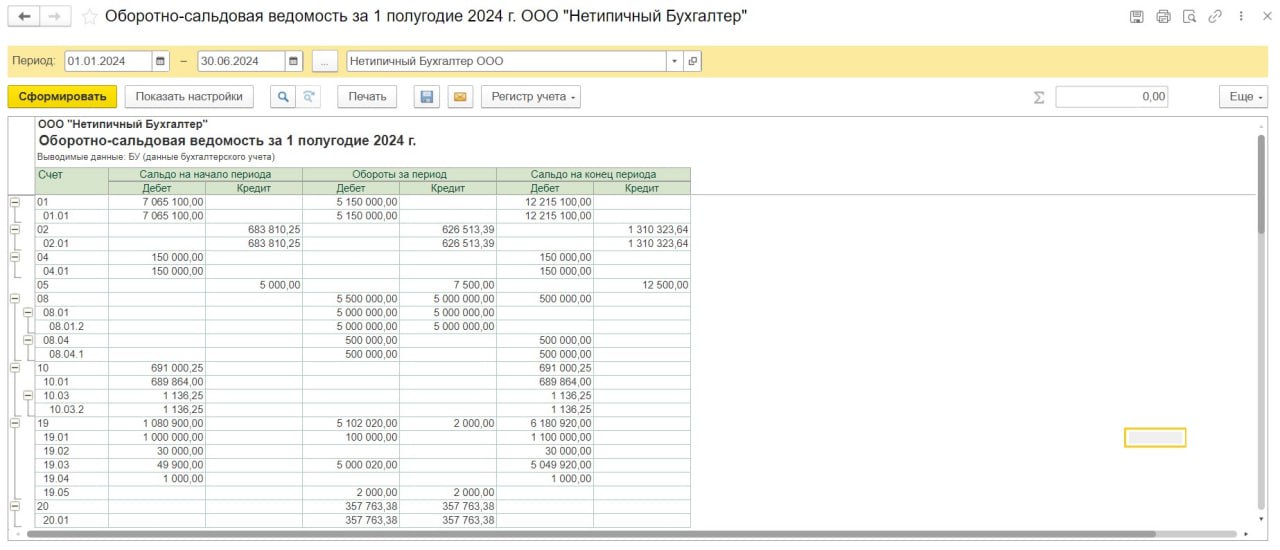
📣 Как добавить в ОСВ названия счетов и субсчетов в 1С В отчете «Оборотно-сальдовая ведомость» из...
📣 Перечень отчетов в Росстат теперь в 1С Начиная с версии 3.0.152.28 от 17 мая 2024 года, появил...
📣 Настройка видимости и печати артикула в 1С:Бухгалтерии 8 ред.3 1️⃣ Для отображения колонки «Ар...



